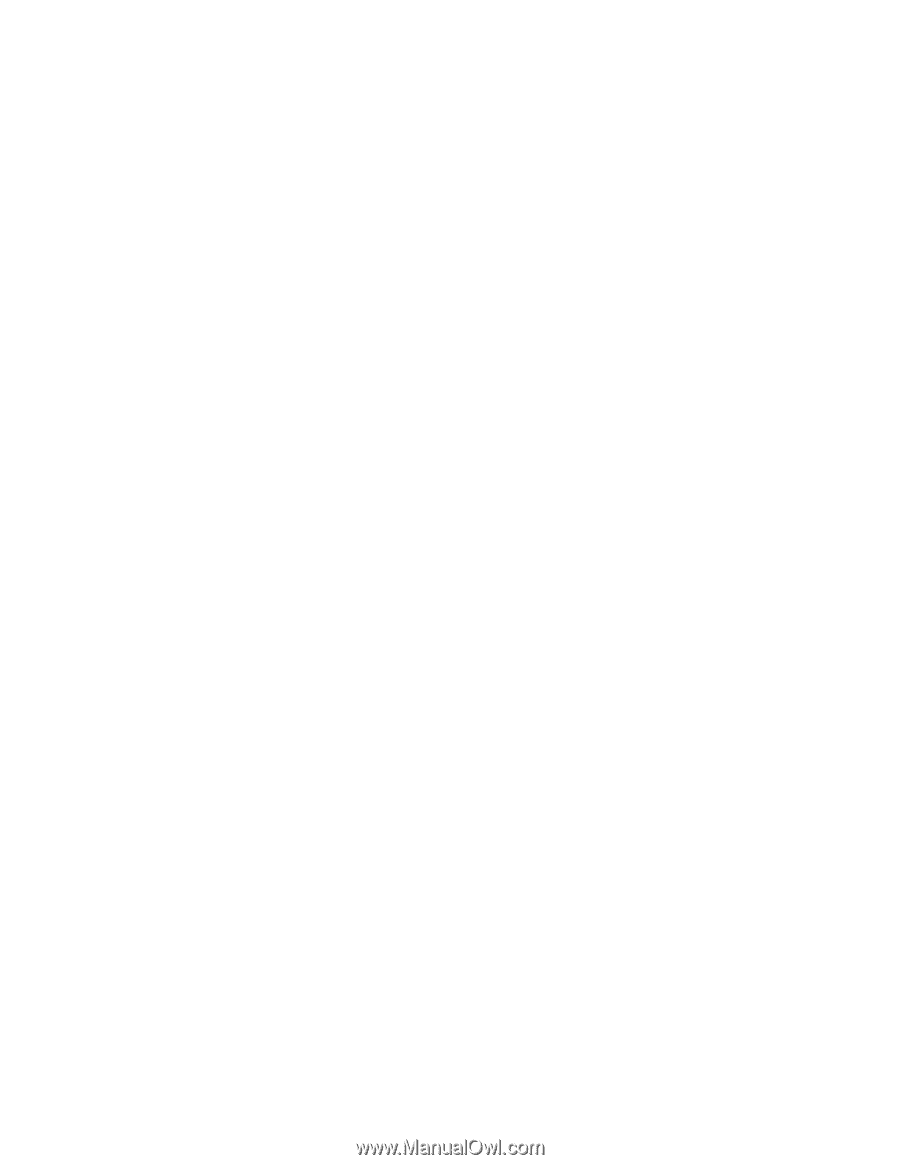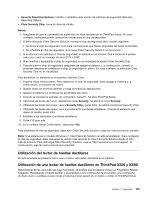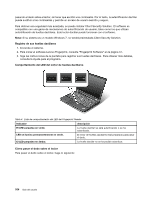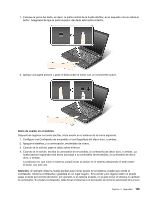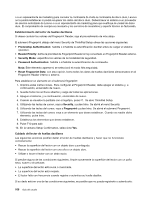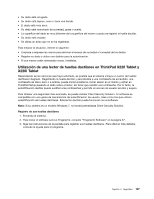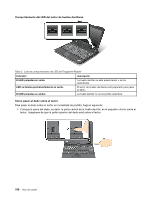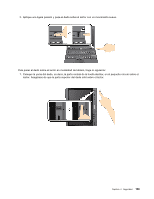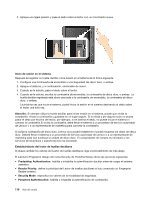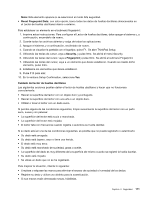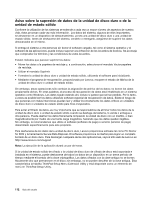Lenovo ThinkPad X220i (Spanish) User Guide - Page 125
Utilización de una lector de huellas dactilares en ThinkPad X220 Tablet y X220i Tablet
 |
View all Lenovo ThinkPad X220i manuals
Add to My Manuals
Save this manual to your list of manuals |
Page 125 highlights
• Su dedo está arrugado. • Su dedo está áspero, seco o tiene una herida. • El dedo está muy seco. • Su dedo está manchado de suciedad, grasa o aceite. • La superficie del dedo es muy diferente de la superficie del mismo cuando se registró la huella dactilar. • Su dedo está mojado. • Se utiliza un dedo que no se ha registrado. Para mejorar la situación, intente lo siguiente: • Límpiese o séquese las manos para eliminar el exceso de suciedad o humedad de los dedos. • Registre su dedo y utilice uno distinto para la autenticación. • Si sus manos están demasiado secas, hidrátelas. Utilización de una lector de huellas dactilares en ThinkPad X220 Tablet y X220i Tablet Dependiendo de las opciones que haya solicitado, es posible que el sistema incluya un Lector de huellas dactilares integrado. Registrando la huella dactilar y asociándola a una contraseña de encendido, una contraseña de disco duro o a ambas, puede iniciar el sistema, iniciar sesión en el mismo y entrar en ThinkPad Setup pasando el dedo sobre el lector, sin tener que escribir una contraseña. Por lo tanto, la autentificación dactilar puede sustituir a las contraseñas y permite un acceso de usuario sencillo y seguro. Para obtener una seguridad más avanzada, se puede instalar Client Security Solution. El software es compatible con una gama de mecanismos de autentificación de usuario, tales como los que utilizan autentificación de huellas dactilares. Este lector dactilar puede funcionar con el software. Nota: Si su sistema es un modelo Windows 7, no tendrá preinstalada Client Security Solution. Registro de sus huellas dactilares 1. Encienda el sistema. 2. Para iniciar el software Lenovo Fingerprint, consulte "Fingerprint Software" en la página 37. 3. Siga las instrucciones de la pantalla para registrar sus huellas dactilares. Para obtener más detalles, consulte la Ayuda para el programa. Capítulo 4. Seguridad 107